Kā lejupielādēt Google karti lietošanai bezsaistē

Pakalpojumā Google Maps varat lejupielādēt un saglabāt apgabala kartes, lai tās vienmēr būtu pieejamas bezsaistē vai apgabalos ar nevainojamiem bezvadu savienojumiem.
Google Maps saglabā vēsturi par visur, kur esat bijis. Dažiem tas var būt noderīgi, jo jūs nekad nezināt, kad atkal varētu doties uz šo vietu. Taču dažiem varētu nepatikt doma par to, ka Google saglabā šo informāciju, un tagad viņi vēlas dzēst savu Google Maps vēsturi pēc katras lietošanas reizes.
Lai dzēstu savu Google Maps vēsturi, vispirms ir jāzina, kā tai piekļūt. Labā ziņa ir tā, ka šīs darbības ir viegli izpildāmas, un jūs esat izdzēsis savu vēsturi, pirms to pamanāt. Tātad, ja jums nav daudz laika, lai to izdarītu, jums joprojām būs laiks.
Neatkarīgi no tā, vai izmantojat operētājsistēmu Android vai iOS, jūs ar prieku uzzināsit, ka darbības ir vienādas. Viss, kas jums jādara, ir atvērt Google Maps un pieskarieties savam profila attēlam . Kad tiek parādīts jauns logs, izvēlieties Iestatījumi .
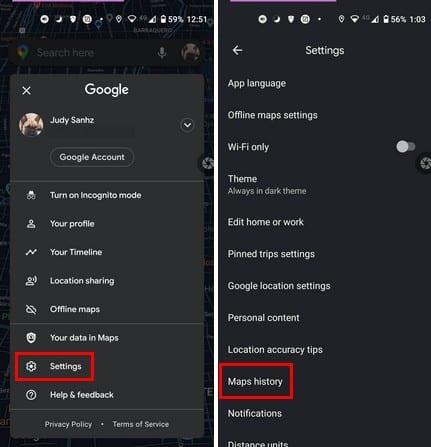
Atverot iestatījumus, Maps vēstures opcija tiks rādīta apakšā, nevelkot. Nākamajā lapā pieskarieties punktiem pa labi no vietas, kur ir uzraksts Meklēt jūsu darbību. Ja pavelciet uz leju tikai nedaudz vairāk, jūs redzēsiet sarakstu ar vietām, kurās esat bijis.
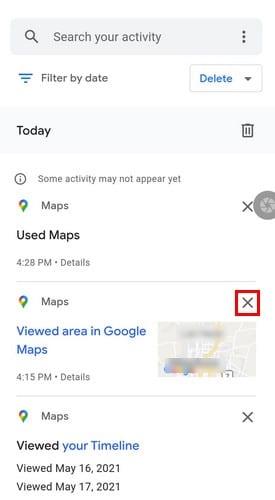
Ja vēlaties dzēst tikai vienu apmeklējumu, kuru nevēlaties, lai kāds redzētu, nejauši pieskarieties X pa labi no tā, un tas tiks izdzēsts.
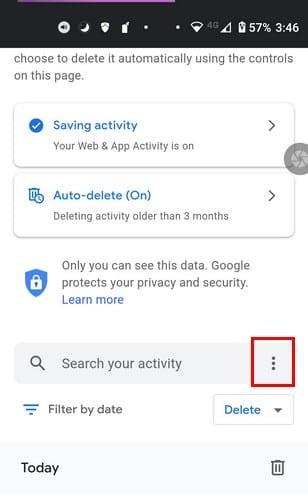
Jūs redzēsit tādas opcijas kā:
Varat izvēlēties dzēst darbības tikai par stundu, pēdējo dienu, visu laiku un pielāgoto diapazonu dzēšanas darbībās.
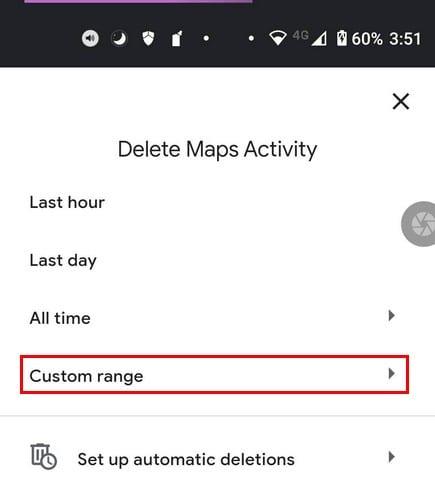
Pielāgotajā diapazonā ir jāiestata sākuma un beigu datums, kad vēlaties dzēst datus. Kad esat iestatījis datumus, pieskarieties pogai Tālāk, pārbaudiet datumu, lai pārliecinātos, ka tajā nav kļūdu. Izvēlieties pogu Dzēst, un viss ir kārtībā.
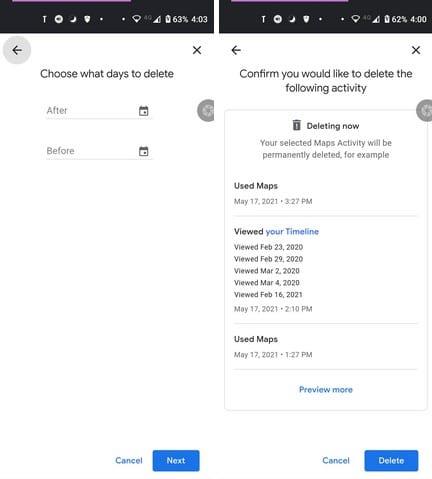
Ja jums ir problēmas ar šo opciju, vienmēr varat mēģināt:
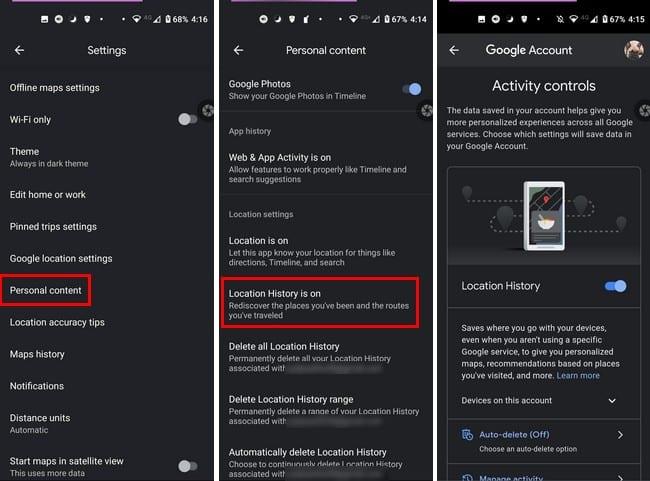
Šeit varat atspējot atrašanās vietu vēsturi vai nedaudz pazemināt un pārvaldīt savas darbības vai pielāgot automātiskās dzēšanas opciju pēc savas patikas.
Kad piekļūstat pakalpojumam Maps Activity, pieskarieties opcijai Automātiskā dzēšana. Ja jūs nekad iepriekš neesat pieskāries šai opcijai, pēc noklusējuma tai jābūt izslēgtai.
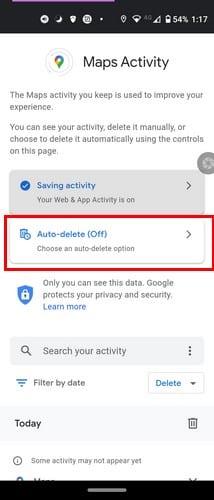
Nākamajā lapā pieskarieties pirmās opcijas nolaižamajai izvēlnei. Tajā būs uzraksts Automātiski dzēst darbības, kas vecākas par, un nolaižamajā izvēlnē redzēsit tādas opcijas kā trīs mēneši, 18 mēneši un 36 mēneši. Apakšā redzēsit sadaļu Bieži jautājumi. Jūs varat saņemt atbildes uz jautājumiem Kas ir tīmeklī un lietotnēs. cik ilgs laiks ir piemērots man? Kā vēl es varu kontrolēt savus datus?
Kad esat izvēlējies datu dzēšanas laika posmu, pieskarieties pogai Tālāk apakšējā labajā stūrī, lai turpinātu. Tiks parādīts ziņojums, ka jūsu preferences ir saglabātas. Lai izietu, apakšējā labajā stūrī pieskarieties pogai Sapratu.
Tātad jūs domājat, ka esat lejupielādējis pārāk daudz karšu. Neuztraucieties, jo visu lejupielādēto karšu dzēšana ir vienkārša. Atveriet Google Maps un pieskarieties savam profila attēlam. Pieskarieties opcijai Bezsaistes kartes.
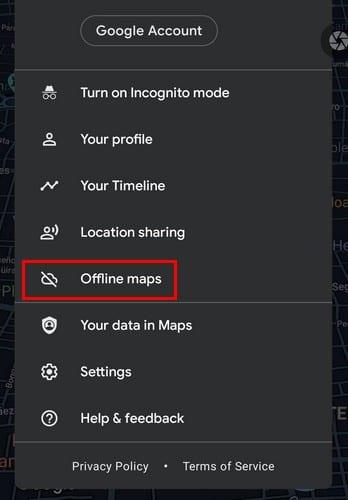
Nākamajā lapā jūs redzēsit visas lejupielādētās kartes. Atrodiet karti, kuru vēlaties dzēst, un pieskarieties punktiem pa labi un izvēlieties dzēšanas opciju. Zem kartes nosaukuma būs redzams derīguma termiņš. Ja jūsu mērķis ir dzēst kartes, kurām ir beidzies derīguma termiņš, šī informācija ir noderīga.
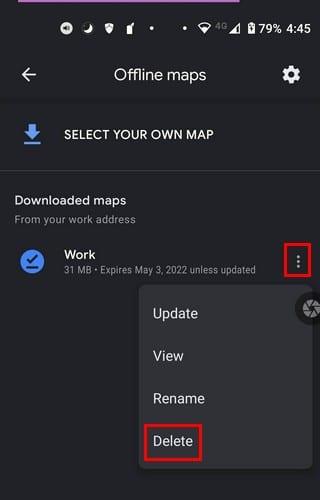
Ja jums ir tikai vajadzīgās kartes, ir viegli atrast vajadzīgo karti, kad tā ir nepieciešama. Bet, piemēram, ja kartes izdzēšat tikai reizi gadā, var būt grūti atrast noteiktas kartes, kuras dzēst. Vai jums bija daudz lietotņu, ko dzēst? Ļaujiet man zināt tālāk sniegtajos komentāros. Tāpat neaizmirstiet padalīties ar rakstu ar citiem sociālajos tīklos.
Pakalpojumā Google Maps varat lejupielādēt un saglabāt apgabala kartes, lai tās vienmēr būtu pieejamas bezsaistē vai apgabalos ar nevainojamiem bezvadu savienojumiem.
Ievērojiet ātruma ierobežojumu, ieslēdzot funkciju Ātruma ierobežojumi pakalpojumā Google Maps. Tālāk ir norādītas darbības, kas jāievēro.
Skatiet, kā varat mainīt Google Maps valodu, nepieskaroties ierīces valodas iestatījumiem. Tas ir vieglāk, nekā jūs domājat, izmantojot savu Android ierīci.
Pielāgojiet Google Maps un mainiet automašīnas ikonu, veicot šīs vienkārši izpildāmās darbības.
Ja pakalpojumam Google Maps neizdodas automātiski pagriezties navigācijas laikā, šajā rokasgrāmatā ir sniegti trīs šīs problēmas risināšanas risinājumi.
Uzziniet, kā saglabāt atrašanās vietas pakalpojumā Google Maps Android ierīcēm.
Google Maps ir īpaša attāluma mērīšanas opcija, kas ļauj ātri izmērīt attālumu starp diviem punktiem.
Ja noteiktas Google Maps iezīmes vairs nav atbilstošas, varat tās vienkārši izdzēst. Lūk, kā jūs varat to izdarīt.
Ja Google Maps nerāda ielas skatu, varat veikt dažas problēmu novēršanas darbības, lai atrisinātu šo problēmu.
Vajag dabūt benzīnu? Skatiet, kur atrodas tuvākā degvielas uzpildes stacija pakalpojumā Google Maps.
Ko darīt, ja pakalpojumā Google Maps balss norādes nedarbojas? Šajā rokasgrāmatā ir labi parādīts, kā jūs varat novērst problēmu.
Jūs, iespējams, vismaz vienu reizi esat bijis situācijā, kad klaiņojāt pa ielām, turot atvērtu tālruni pakalpojumā Google Maps, mēģinot nokļūt jaunajā
Google Maps var parādīt informāciju par augstumu personālajā datorā un mobilajā ierīcē. Lai izmantotu šo funkciju, ir jāiespējo opcija Terrain.
Īsākais ceļš ne vienmēr ir ātrākais ceļš. Tāpēc Google Maps ne vienmēr var attēlot ātrāko maršrutu atkarībā no attāluma.
Plus kodi ir kodi, ko ģenerē Open Location Code sistēma, kas ir ģeokoda sistēma, ko izmanto, lai atrastu jebkuru apgabalu jebkur uz zemes. The
Google Maps ir liels palīgs, kad esat atvaļinājumā, taču būtu vēl labāk, ja karte, kuru skatāties, būtu personalizēta jūsu vajadzībām. Tādā veidā,
Google Maps ir karšu lietojumprogrammu pakalpojums, ko izstrādājis tehnoloģiju gigants Google. Tas ir pieejams tīmekļa pārlūkprogrammā un jūsu lietojumprogrammā
Ko darīt, ja Google Maps nerāda velosipēda opciju? Šajā rokasgrāmatā ir sniegti četri problēmu novēršanas ieteikumi, kas jums palīdzēs.
Šajā rokasgrāmatā bija norādītas darbības, kas jāveic, ja jāmaina Google Maps kartes valodas iestatījumi datorā un mobilajā ierīcē.
Lai gan Google Maps neatbalsta rādiusa funkcionalitāti, varat izmantot alternatīvu tiešsaistes karšu pakalpojumu, lai uzzīmētu rādiusu ap vietu.
Pēc Android tālruņa saknes piekļuves iegūšanas jums ir pilnīga piekļuve sistēmai un varat palaist daudzu veidu lietotnes, kurām nepieciešama saknes piekļuve.
Android tālruņa pogas nav paredzētas tikai skaļuma regulēšanai vai ekrāna aktivizēšanai. Ar dažām vienkāršām izmaiņām tās var kļūt par īsinājumtaustiņiem ātrai fotoattēla uzņemšanai, dziesmu izlaišanai, lietotņu palaišanai vai pat ārkārtas funkciju aktivizēšanai.
Ja atstājāt klēpjdatoru darbā un jums steidzami jānosūta ziņojums priekšniekam, ko jums vajadzētu darīt? Izmantojiet savu viedtālruni. Vēl sarežģītāk — pārvērtiet savu tālruni par datoru, lai vieglāk veiktu vairākus uzdevumus vienlaikus.
Android 16 ir bloķēšanas ekrāna logrīki, lai jūs varētu mainīt bloķēšanas ekrānu pēc savas patikas, padarot bloķēšanas ekrānu daudz noderīgāku.
Android režīms “Attēls attēlā” palīdzēs samazināt video izmēru un skatīties to attēla attēlā režīmā, skatoties video citā saskarnē, lai jūs varētu darīt citas lietas.
Video rediģēšana operētājsistēmā Android kļūs vienkārša, pateicoties labākajām video rediģēšanas lietotnēm un programmatūrai, ko mēs uzskaitām šajā rakstā. Pārliecinieties, ka jums būs skaisti, maģiski un eleganti fotoattēli, ko kopīgot ar draugiem Facebook vai Instagram.
Android Debug Bridge (ADB) ir jaudīgs un daudzpusīgs rīks, kas ļauj veikt daudzas darbības, piemēram, atrast žurnālus, instalēt un atinstalēt lietotnes, pārsūtīt failus, root un flash pielāgotas ROM, kā arī izveidot ierīču dublējumkopijas.
Ar automātisko lietojumprogrammu klikšķināšanu. Jums nebūs daudz jādara, spēlējot spēles, izmantojot lietojumprogrammas vai veicot ierīcē pieejamos uzdevumus.
Lai gan nav brīnumlīdzekļa, nelielas izmaiņas ierīces uzlādes, lietošanas un glabāšanas veidā var būtiski palēnināt akumulatora nodilumu.
Tālrunis, ko daudzi cilvēki šobrīd iecienījuši, ir OnePlus 13, jo papildus izcilai aparatūrai tam ir arī funkcija, kas pastāv jau gadu desmitiem: infrasarkanais sensors (IR Blaster).



























